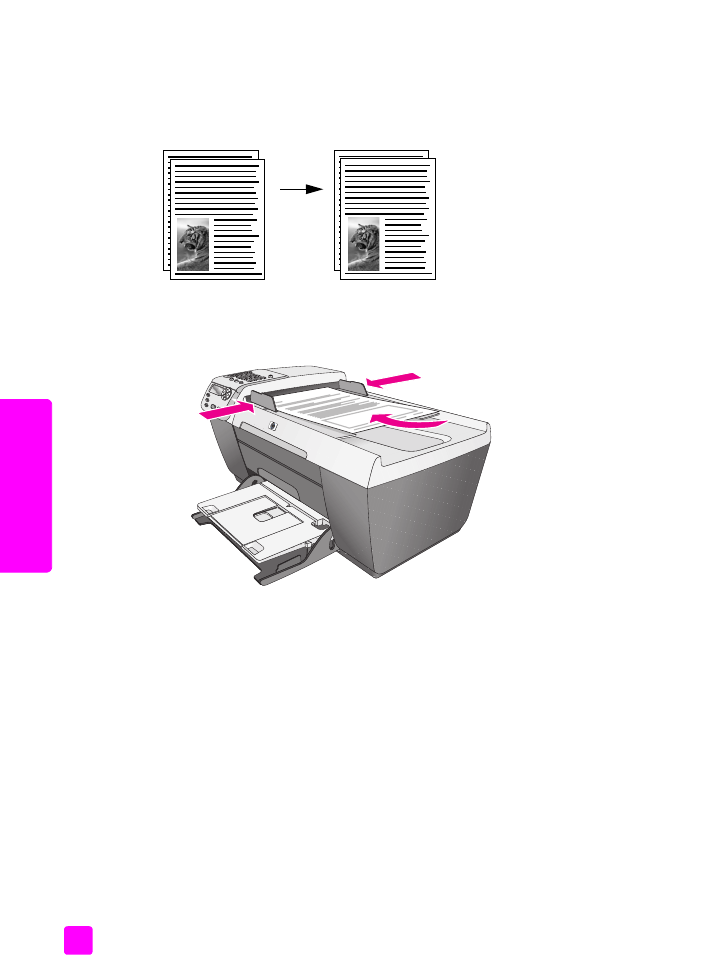
4 x 6 인치 (10 x 15cm) 의 경계선 없는 사진 복사
사진을 복사할 때 최상의 품질을 내려면 입력 용지함에 인화지를 넣고 알맞은
용지 종류와 사진 현상을 위해 복사 설정을 변경합니다 .
1
사진을 복사할 면이 아래로 향하도록 유리의 앞면 왼쪽 모서리에 놓습니
다 .
사진을 긴 면이 유리의 앞면 모서리에 나란히 놓이도록 올려 놓습니다 .
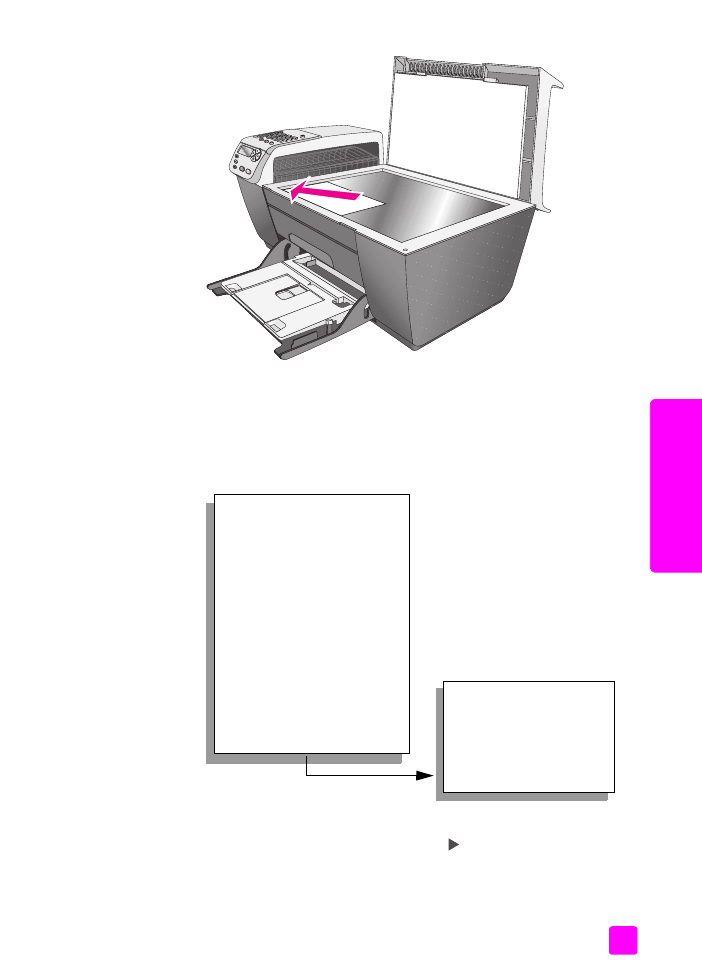
참조 설명서
복사 기능 사용
25
복사
2
4 x 6 인치 (10 x 15cm) 표시 인화지를 표시가 사용자를 향하고 인쇄면을
아래로 하여 용지함에 놓습니다 .
3
디스플레이 맨 윗줄에
Copy Paper Size( 복사 용지 크기 )
가 나타날 때까지
복사
를 누릅니다 .
다음은 Copy Paper Size( 복사 용지 크기 ) 메뉴에서 사용할 수 있는 옵션
들입니다 .
* 사용할 수 있는 용지 크기는 국가 / 지역에 따라 다릅니다 .
4
4 x 6 inch(4 x 6 인치 )
가 나타날 때까지 를 누릅니다 .
5
흑백 시작
또는
컬러 시작
을 누릅니다 .
HP Officejet 은 아래 그림과 같이 경계선 없는 4 x 6 인치 (10 x 15cm) 사
진 복사본을 만듭니다 .
Copy Menu( 복사 메뉴 )
Number of Copies( 인쇄 매수 )
Reduce/Enlarge( 축소 / 확대 )
Copy Quality( 복사 품질 )
Copy Paper Size
( 복사 용지 크기 )
Paper Type( 용지 종류 )
Lighter/Darker
( 밝게 / 어둡게 )
Enhancements( 향상 )
Color Intensity( 색상 농도 )
Set New Defaults
( 새 기본값 설정 )
Copy Paper Size
( 복사 용지 크기 )*
Legal
Letter
A4
4 x 6 inch(4 x 6 인치 )
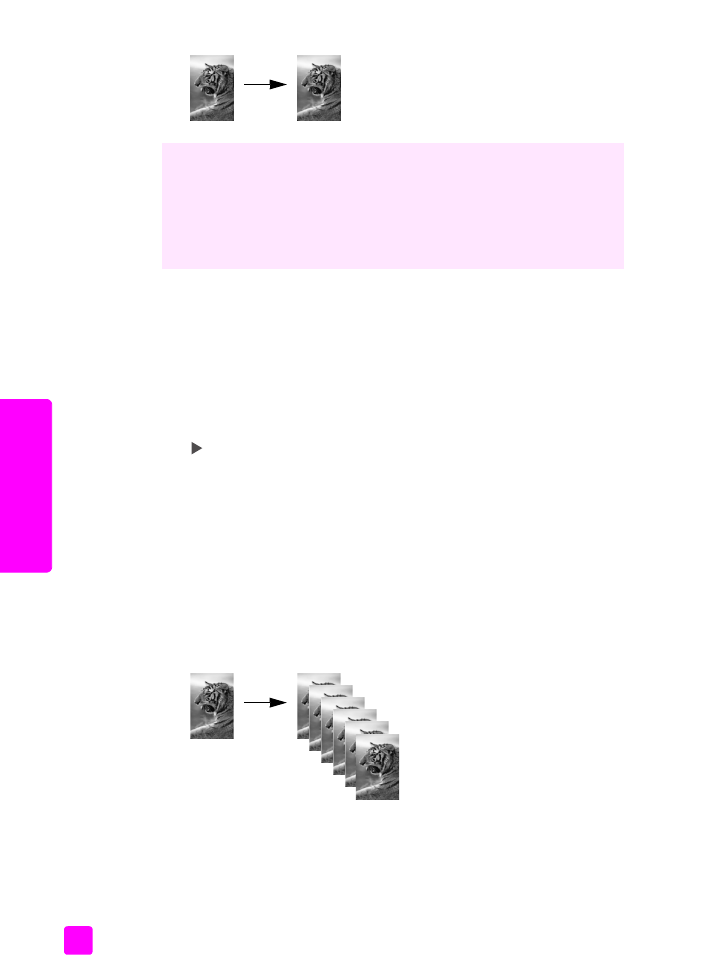
hp officejet 5500 series
제 3 장
26
복사